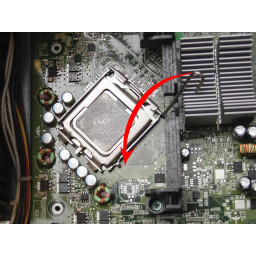Ваша заявка или вопрос будут отправлены 10-ти наиболее подходящим по сферам деятельности сервисным центрам Москвы. Всего в Москве - 5 192 сервисных центра, которые ремонтируют 374 вида техники.
Замена процессора Dell Precision T3400

- ВКонтакте
- РћРТвЂВВВВВВВВнокласснРСвЂВВВВВВВВРєРСвЂВВВВВВВВ
- Viber
- Skype
- Telegram
Шаг 1 Выключите компьютер.
Если ваш компьютер включен, выключите его.
Отключите ПК от стены.
Отсоедините кабель питания от вышки, отсоедините клавиатуры, мониторы или любые другие устройства и отсоедините все USB-устройства.
Нажмите кнопку питания после полного выключения компьютера. Это «заземлит» материнскую плату, предотвращая любое короткое замыкание.
Шаг 2 Снимите боковую панель компьютера.
Положите компьютер на бок, чтобы панель была обращена вверх.
Нажмите на защелку крышки на задней части корпуса компьютера. Крышка должна оторваться от компьютера.
Убедитесь, что компьютер находится на боку, прежде чем начинать замену каких-либо частей.
Шаг 3 Удалите ленточный кабель для дисковода гибких дисков
Если у вас есть дисковод гибких дисков, он имеет ленточный кабель, который проходит через радиатор в сборе, который должен быть удален с пути. Чтобы снять его, сначала отсоедините его от системной платы «», потянув за пластмассовое натяжное кольцо «».
Ленточный кабель крепится к блоку радиатора четырьмя зажимами. Просто '' 'вытащите ленточный кабель из-под этих зажимов' '' и уберите кабель в сторону.
Шаг 4 Снять радиатор
'' 'ПРЕДУПРЕЖДЕНИЕ:' '' Несмотря на то, что радиатор в сборе имеет защитное пластиковое покрытие, будьте осторожны при прикосновении к нему - блок может оставаться горячим, если ваш ПК только что включен.
Освободите синий пластиковый фиксирующий рычаг под блоком радиатора, нажав на язычок и повернув рычаг вниз и в сторону от блока.
Удалите два винта, расположенные сверху и снизу радиатора в сборе, с помощью стандартной крестовой отвертки.
Снимите радиатор в сборе с платы, как если бы это была дверь с петлями справа.
Очистите старую термопасту от точек контакта на радиаторе
Шаг 5 Удалить процессор
Процессор удерживается на месте небольшой металлической дверцей. Дверь закрывается рычагом с крюком. Нажмите на этот рычаг вниз к материнской плате, выдвигая его из-под защелки.
Как только рычаг освободится, потяните его назад от двери - это освободит дверь от защелки планки.
Откройте дверцу и осторожно вытащите чип процессора из гнезда
'' 'ПРИМЕЧАНИЕ:' '' Процессор не зафиксирован в своем сокете, поэтому при его удалении не требуется никаких усилий.
'' 'ВНИМАНИЕ:' '' Обращайтесь с процессором осторожно. Повреждение может привести к его неисправности.
Шаг 6 Осторожно поместите процессор в пустую розетку
Убедитесь, что выровняли переднюю и заднюю часть ЦП с передней и задней частью разъема. Неправильное размещение процессора в разъеме может привести к необратимому повреждению как материнской платы, так и процессора.
'' 'TIP' '': CPU и слот CPU имеют выемки с обеих сторон, которые должны совпадать.
Шаг 7 Защитите новый процессор
Тщательно закройте металлическую дверцу после установки процессора.
Аккуратно нажмите рычаг вниз по направлению к материнской плате и вправо, чтобы он упал обратно под защелку.
Если вы чувствуете сопротивление, не нажимайте рычаг. Убедитесь, что процессор надежно закреплен, и повторите попытку.
'' 'ПРИМЕЧАНИЕ:' '' Если ваш новый ЦП поставлялся с термопастой, теперь вы можете применить его к металлической подложке.
Шаг 8 Переустановите узел радиатора
Поместите радиатор в сборе обратно на петли.
Поверните блок радиатора обратно в исходное положение и закрепите его двумя ранее снятыми винтами.
Замените ленточный кабель дисковода гибких дисков (если он у вас есть).
'' 'ПРИМЕЧАНИЕ:' '' Убедитесь, что радиатор в сборе установлен правильно и надежно закреплен. Если он рыхлый или неровный, он не может должным образом поглощать тепло и может привести к неожиданному отключению компьютера во избежание перегрева.
Очистите радиатор перед сборкой
Комментарии
Пока еще нет ниодного комментария, оставьте комментарий первым!
Также вас могут заинтересовать
Вам могут помочь


Лаборатория ремонта

Nicom
Не работает компьютер Dell?
Вызовите мастера или курьера на дом оформив заявку, она будет передана в подходящие мастерские.